¿Cómo asociar un cupón a una encuesta?
Para que los cupones se muestren deben estar asociado a cualquier encuesta que crees. El proceso de asociar un cupón a una encuesta es muy sencillo con TuCalendi.
Accede con tu usuario y contraseña a TuCalendi.
Cuando hayas creado tus cupones, estos aparecerán en el listado de cupones:
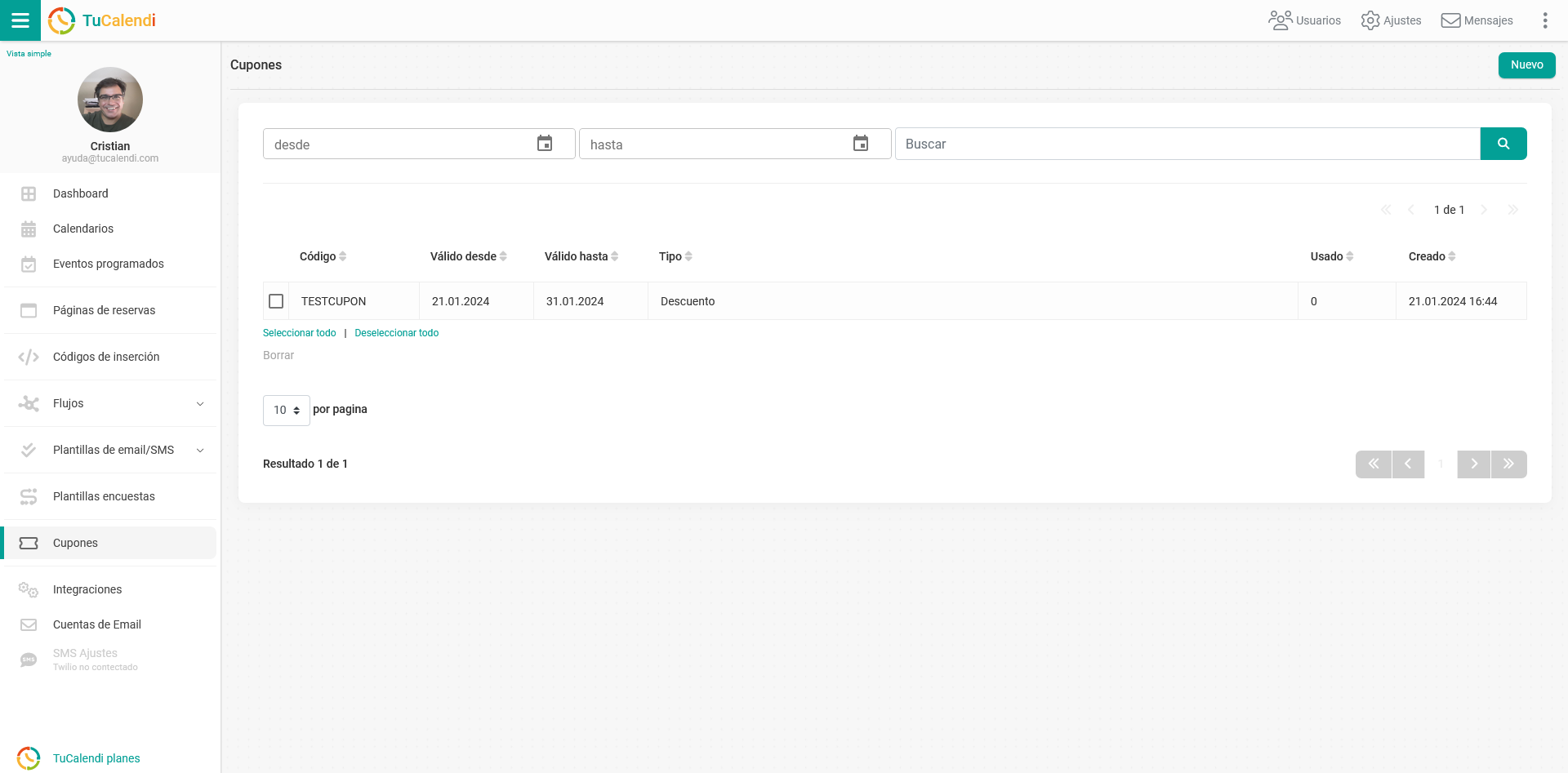
Una vez tengas el cupón se debe crear una encuesta desde donde se mostrará. Puedes tener encuesta con múltiples pasos en el que en uno de ellos se solicita un cupón, o como en este caso, donde la encuesta solo tiene la solicitud de cupón.
Dirígete a la opción "Plantillas encuestas":
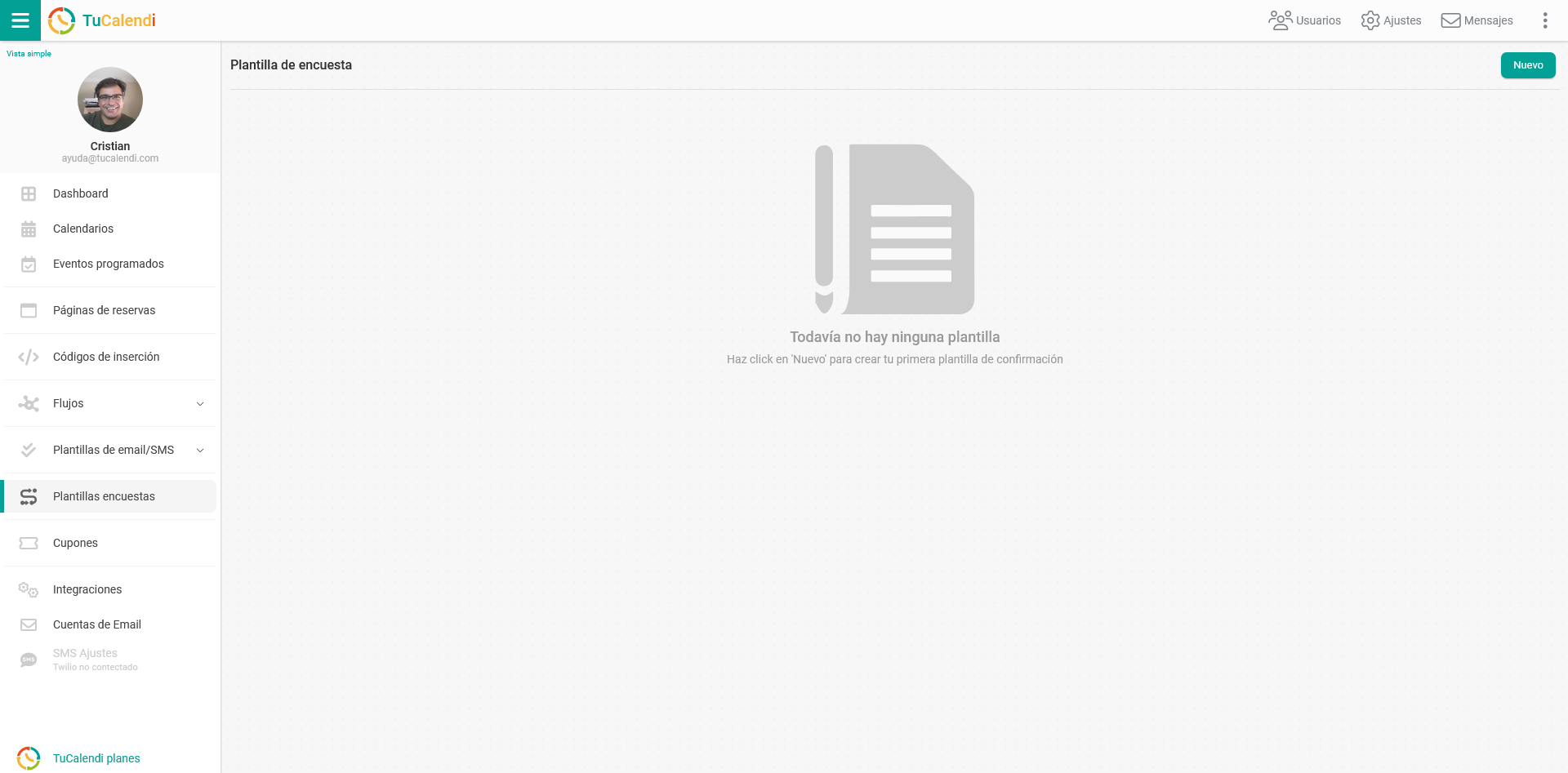
Para crear una nueva encuesta haz clic en "Nuevo".
Disponemos de dos tipos de encuestas:
- Estándar. Es una nueva encuesta que puede asignarse a cada tipo de reunión o evento. No hay enrutamiento a diferentes eventos.
- Independiente. Es una nueva encuesta que puede ser utilizada como un widget independiente y con enrutamiento a diferentes tipos de eventos.
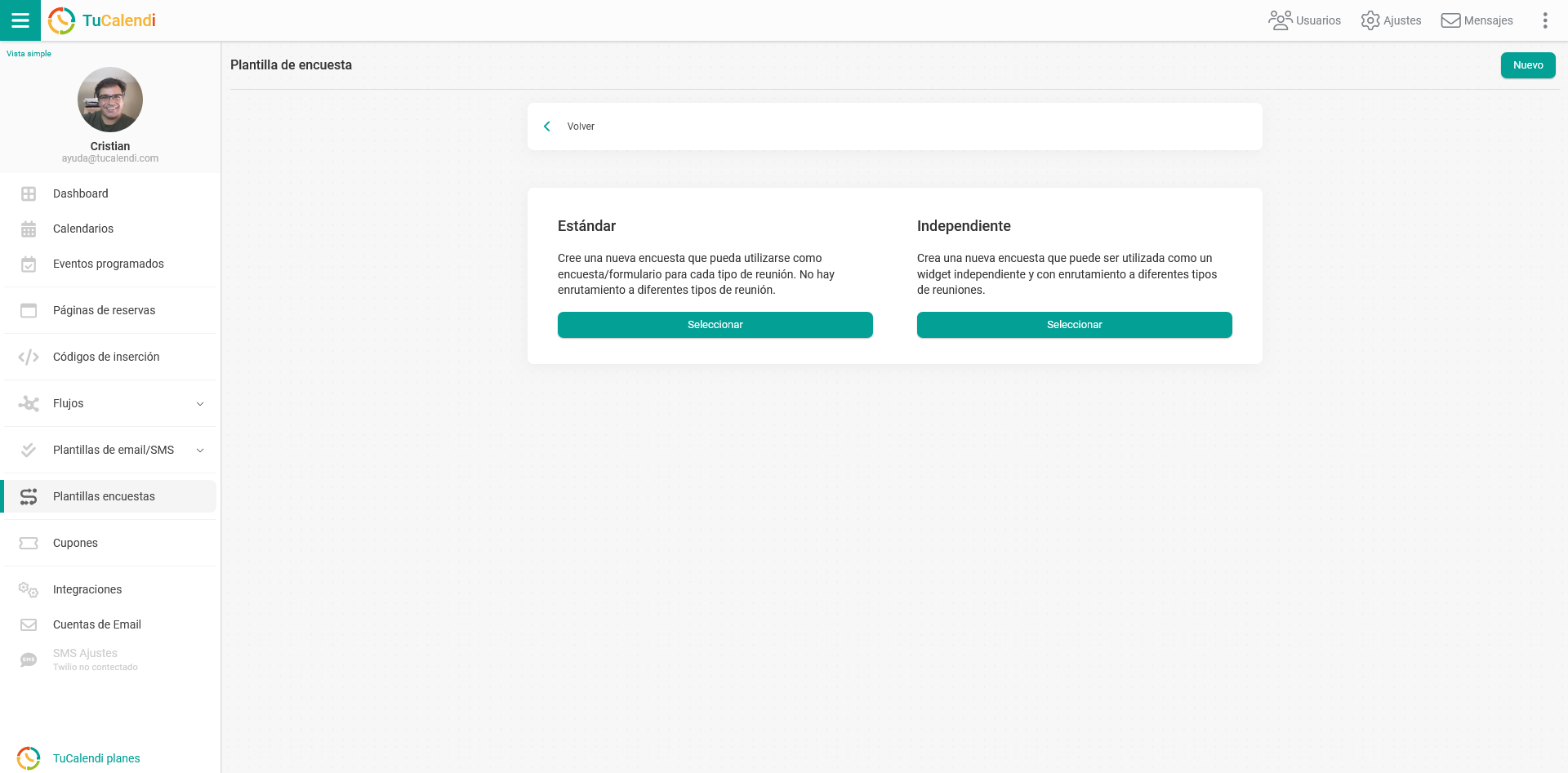
Selecciona el tipo "Estándar".
Haz clic en el botón "Elementos":
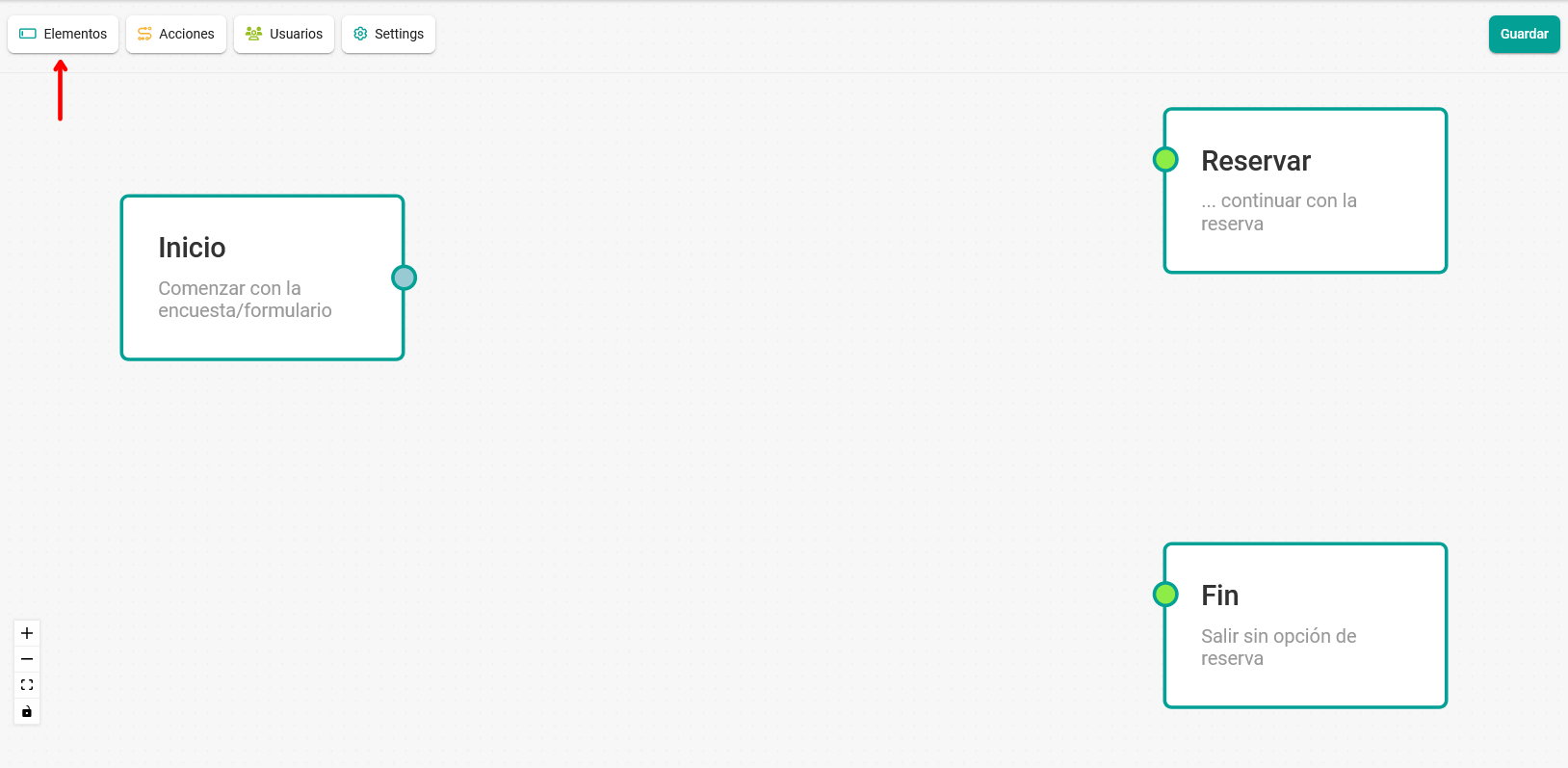
En el menú, selecciona la opción "Campo del cupón":
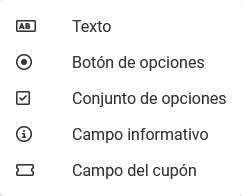
Al crear el campo del cupón le debes indicar una descripción, escribe en el campo "Texto de descripción" y clica en "Añadir".
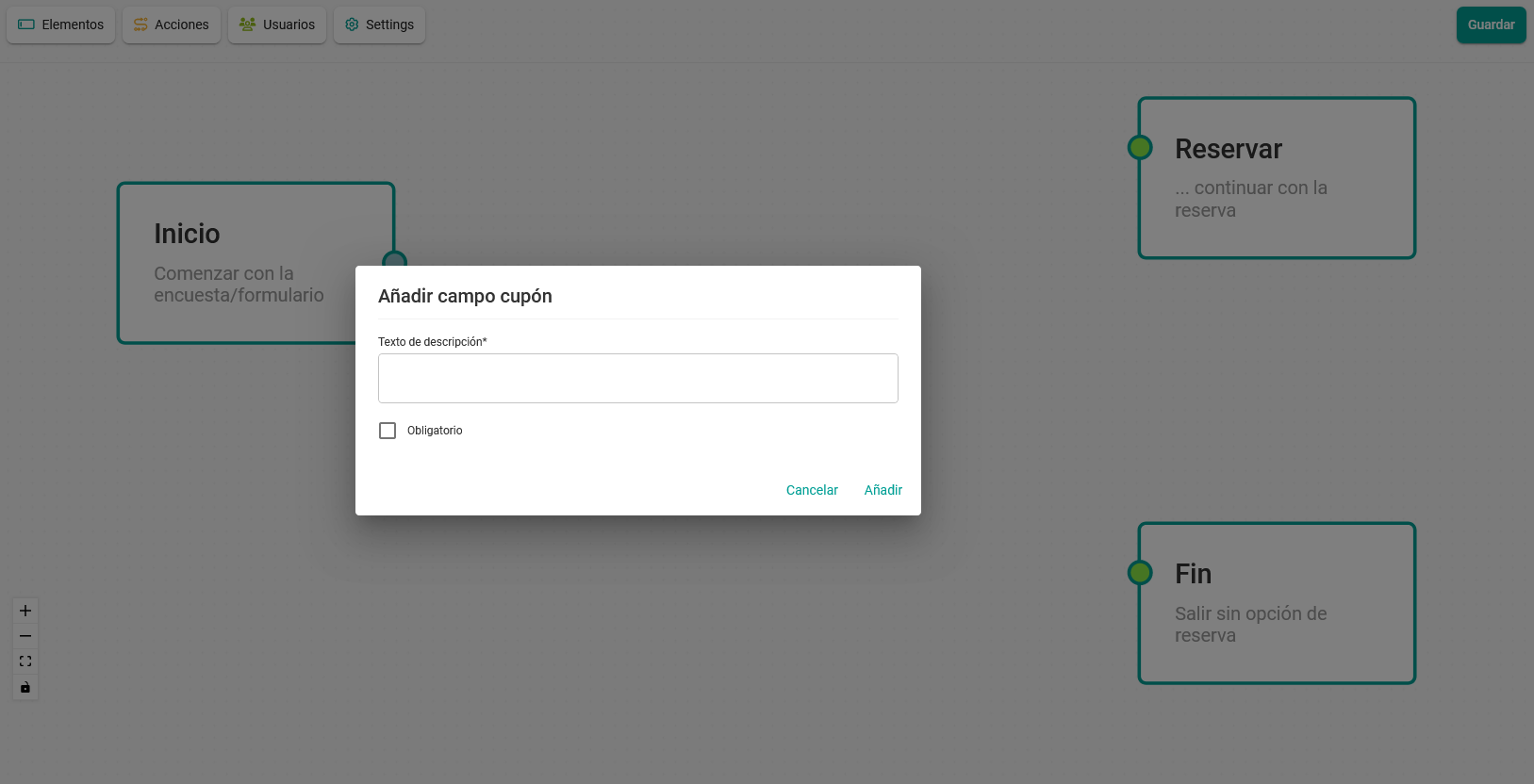
Cuando lo hayas añadido y completado el flujo uniendo las cajas, haz clic en "Guardar".
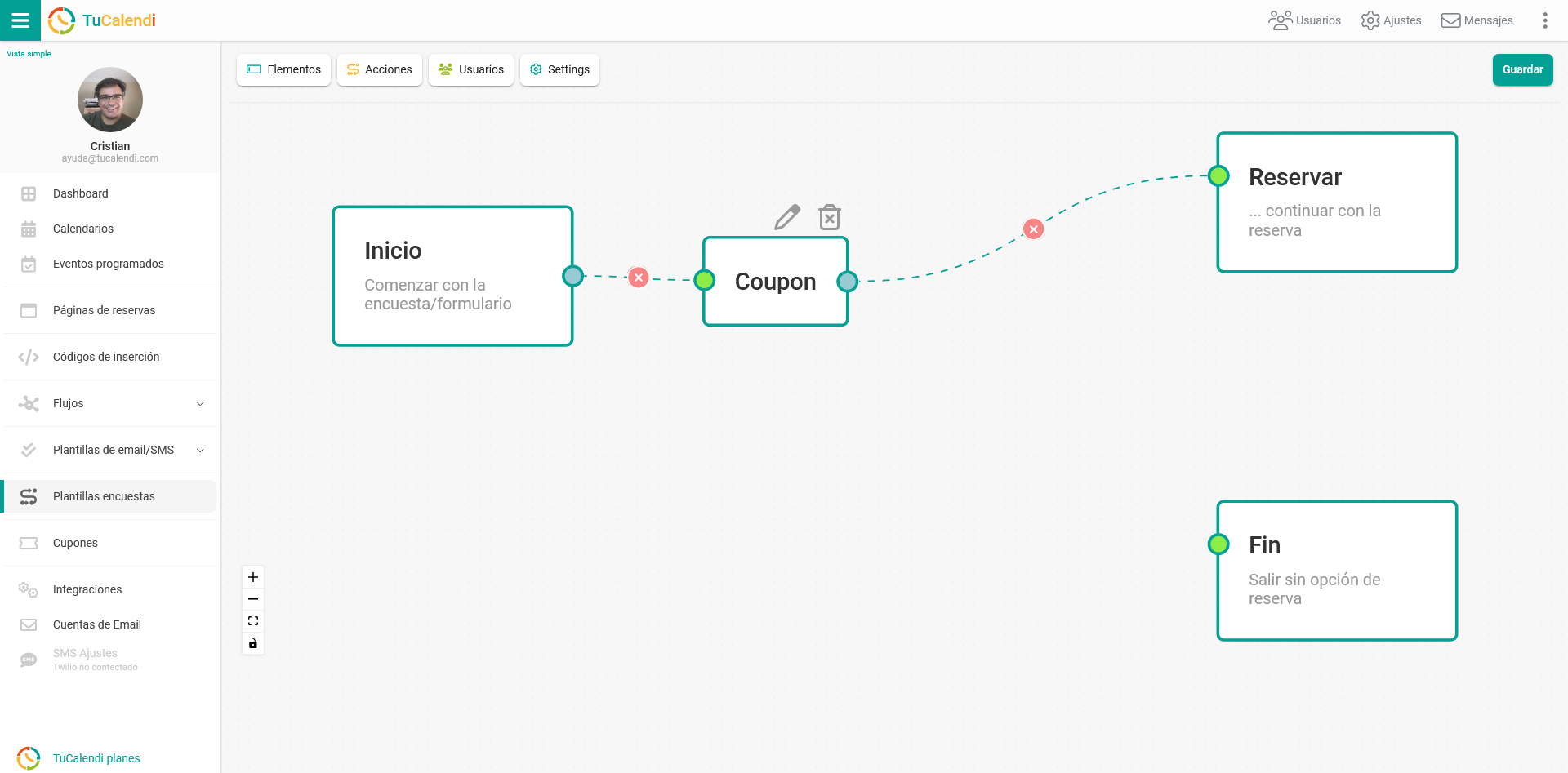 En la ventana emergente que aparece introduce un alias para nombrar a la plantilla de encuesta que has creado.
En la ventana emergente que aparece introduce un alias para nombrar a la plantilla de encuesta que has creado.
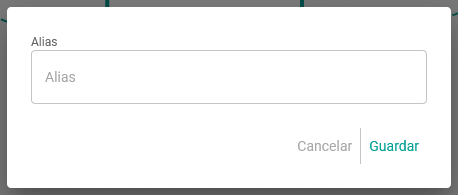
Al hacer clic en "Guardar" la plantilla de la encuesta para solicitar el cupón se habrá creado y aparecerá en tu listado de plantillas de encuestas.
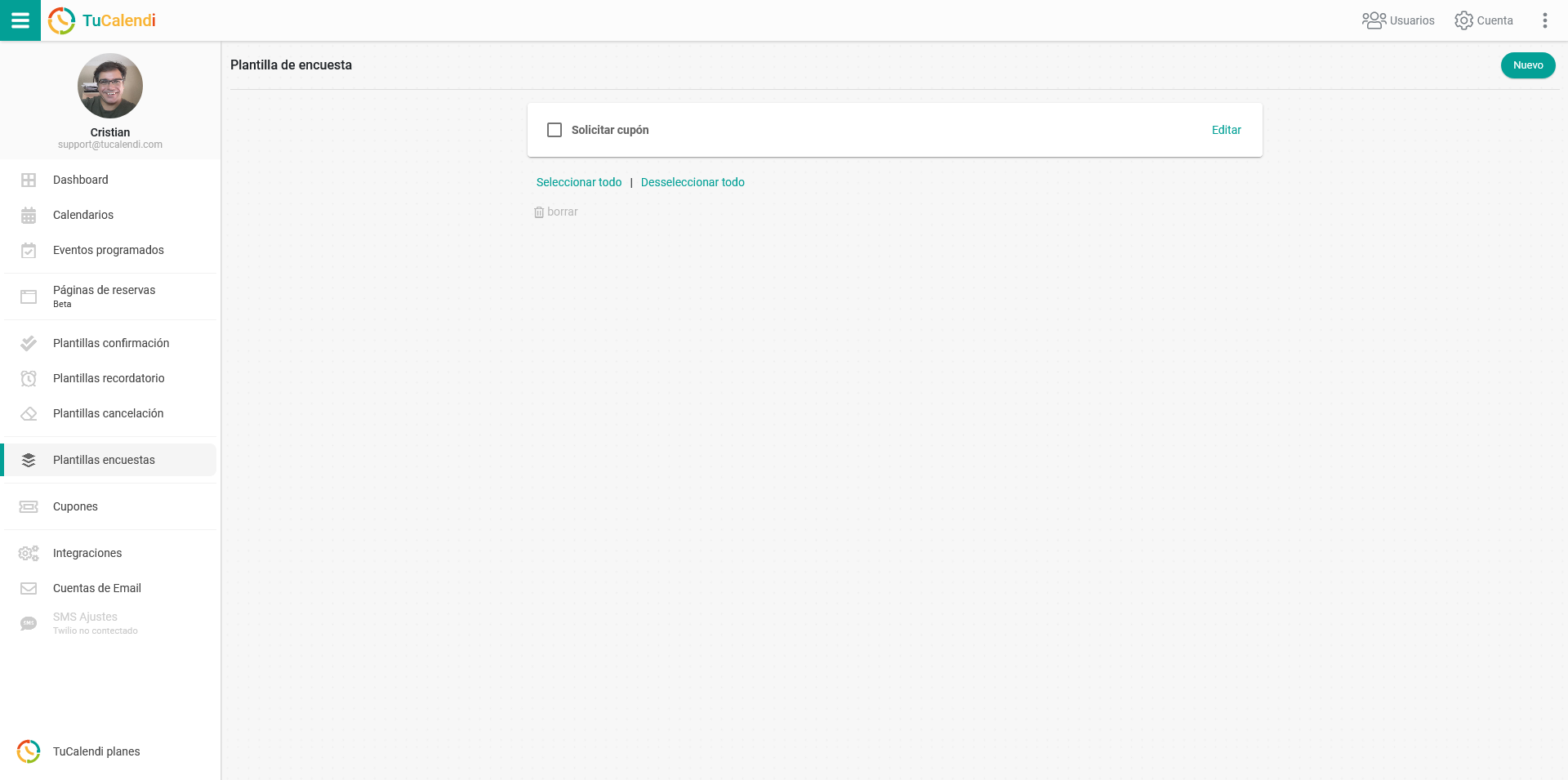
Para que la encuesta sea visible debes elegir el evento al que quieres asociar la plantilla. De esta forma tus usuarios y clientes puedan introducir el cupón que has creado y compartido con ellos.